Projekt létrehozása ms tervező
Típusú projektek MS Planner
Mielőtt megvitassák a funkciók a szoftver projekt menedzsment MS Planner terméket egyértelműen azonosítani kell a projektek irányítására, amelynek ajánlott használni ezt a terméket, és azok jellemzőit.
Különösen projektek MS Planner
- Feladatmeghatározás nem. Tudjuk, hogy milyen szeretnénk, hogy a projekt eredményeként, de nem tudom, mi ez a termék. Gyakran előfordul, hogy ez a termék tartozik a megfoghatatlan. Például szeretnénk növelni ügyfélszám, növeli a kényelmet az ügyfelek számára, stb A termékek listája a projekt lehet meghatározni, de a paraméterek határozzák meg a projekt során.
- A projekt technológia nem definiált. Az végrehajtása a technológia értetődő kapcsolódó műveletsornak, amelynek végrehajtása biztosítja a kívánt eredményt. Tehát, mint a termék a projekt, akkor nem biztos, hogy elég nehéz meghatározni a pontos technológia. Megtudhatjuk a következő lépéseket és intézkedéseket a következő időszakban. A lépéseket követve biztosítania kell megkapta a termékek és a szükséges paramétereket, amelyek az Ügyfél teljesen biztos benne. A projekt nem menetrend és nincs terv alapvonal, de ugyanakkor biztosítja a hatékony gazdálkodás.
- Számos változás kéréseket. Mivel a projekt célja, hogy megkapjuk az immateriális eredmények ügyfél projekt megvalósítása során a projekt finomítja termék látás társított folyamatos a változás. A projektben való részvétel az ügyfél projekt előfeltétele hatékony végrehajtásának projektmenedzsment folyamat. Ennek eredményeként a változtatási kérelmek megléte szükséges része a folyamatot. Változás nem probléma egy ellenőrzési folyamatot.
Típusú projektek MS Planner
- Startup-projektek
- IT projektek
- Marketing projektek
- szervezési projektek
- szervezetfejlesztési projektek
Előnyei és hátrányai MS Planner
- Csak tervezni a projekt feladatok
- Ez könnyű, hogy kölcsönhatás a projektcsapat tagjai
- Csak hogy a változások a projekt
- Egyszerű felügyelet a projekt
- Nincs költség tervezési eszköz
- Nem mennyiségű munkát értékelő eszköz
- Nincs eszköz használatának optimalizálására erőforrások
Annak ellenére, hogy ezeket a hátrányokat szoftver lehetővé teszi, hogy kezelje projektek hatékony kialakulását immateriális eredményt.
Projekt létrehozása MS Planner
MS Planner szoftver termék fut a felhő a Microsoft. Minden adatot lakik Microsoft szerver. Annak érdekében, hogy adja meg a MS tervező:
- Ugrás az oldalra portal.office.com.
- A honlapon a Microsoft Office 365, kattintson a MS Planner gombot.
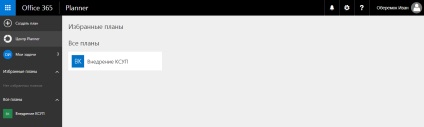
Ahhoz, hogy hozzon létre egy MS tervező projekt, kövesse az alábbi lépéseket:

Projekt létrehozásakor a feladatok az MS Planner
A szoftvertermék MS Planner megadhatja legfeljebb három szinten. A projekt során megadhatjuk akár három szinten:
- Az első szinten - egy szegmens. A név a szinten megadhatja a termék nevét vagy a projekt eredményeként
- A második szint - a probléma. Feladat neve a klasszikus feladatok a projekt.
- A harmadik szint - egy lista elemet. ellenőrzőlista tétel lehet egy mérföldkő a projekt, vagy terméket.
Leírni a projekt céljai, kövesse az alábbi lépéseket:
- Menj a projekt akkor kattintson a projekt neve a bal oldalon, és megy, hogy megtekinthesse „Board” a tetején.
- Hozzáadása vagy átnevezése szinten, kattintson a szöveg a „+ Új szegmensben.”
- Kattintson a plusz jel. A mezőbe írja be a nevét a feladat.
- A befejező időpontját a feladat, kattints a szöveg „Állítsa be az időt”, és a naptár kiválaszthat egy dátumot.
- Ezután, ha szükséges, akkor lehet rendelni egy szolgáltató Ehhez kattintson a szöveget „Add hozzárendelés”.
- Feladat létrehozása Kattintson az „Add feladat”
Feladat létrehozása, akkor egyszerűen adja meg a feladat nevét, majd kattintson a „Hozzáadás feladat”
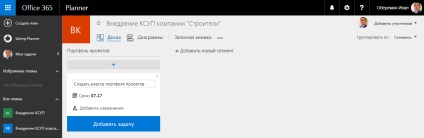
A részletesebb leírást a projekt célkitűzései a kattintson az egér probléma. Ezt követően megnyílik a feladat szerkesztő ablakban.
Információs van írva közvetlenül az átmenet a következő mezőbe. Szerkesztése után az adatokat, kattintson a kereszt a tetején. Annak érdekében, hogy törölje a feladatot, kattintson a három pontot az ablak tetején, majd egy ablak jelenik meg a „Törlés” gombra.
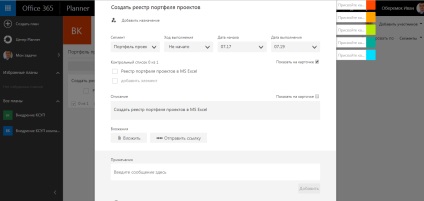
Szerkesztése tájékoztatás a projekt MS Planner
Ha módosítani szeretné a felfogás a problémák listáját használhatja a csoport, amely a jobb oldalon a képernyő. Láthatjuk a teljes listát a projekt feladatainak csoportosítja őket a következő csoportok:
- „Szegmensek” - egy csoport magas-szintű tervezés. Láthatjuk, hogy hány feladat tervezett minden egyes projekt eredményeit. Ebben az esetben felveheti, vagy megváltoztathatja a feladatok listáját, így a tervezett termék vagy a projekt eredményeként.
- „Címzett” - az összes feladatot vannak csoportosítva művész. A tetején a családi és a nevét a művész és a teljes listát a feladatot kell végrehajtani. Nem allokált külön kijelölt feladatokat, hogy akkor húzza művész az oszlop, amely ezt a feladatot rendelték. Is, akkor hozzárendelése feladatok között előadók húzza a feladatot az egyik oszlopból a másikba.
- „Progress” - feladatok vannak csoportosítva három csoportok „Nem kezdődött”, „haladás” és a „Completed”. Ebben az esetben, akkor képes lesz arra, hogy figyelemmel kíséri a folyamatot a projekt végrehajtásának feladatait.
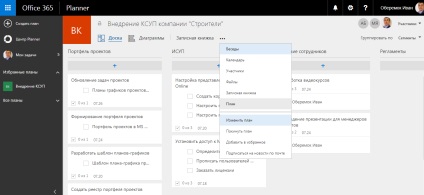
Ha módosítani szeretné a projekt leírását, kattintson a három pontot a feladatokat. A menüben érheti a többi szoftver termékek MS Office 365 rendszerben.
A megnyíló ablakban lesz egy menüpont lehetővé teszi, hogy módosítsa a tájékoztatást a projekt:
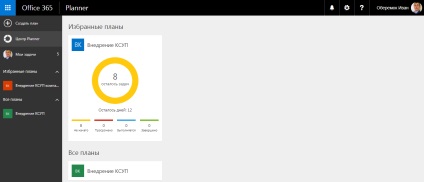
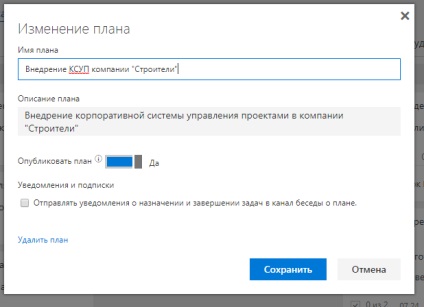
Ez az anyag tekinthető egy gyakorlati képzés „projekt fejlesztési menetrend.”